INEZ

Meine Tutoriale werden hier registriert und getestet


Diese Tutorialübersetzung wurde mit PSP X9 erstellt,
kann aber mit jeder anderen PSP Version nachgearbeitet werden,
evtl. sind die Dinge aber anders benannt oder an anderer
Stelle zu finden.
Achtung: in PSP 2021 funktionieren einige Filter nicht:
https://sternchenstutorialstuebchen.de/viewforum.php?f=109
|
INFO!! 1. Ab der PSP Version X3(13) bis zur Version X6(16) ist horizontal spiegeln jetzt vertikal spiegeln und vertikal spiegeln jetzt horizontal spiegeln 2. Ab Version X7 gibt es nun auch wieder die Option auf die andere Seite zu spiegelnBild - Spiegeln - Horizontal spiegeln oder Vertikal spiegeln nicht zu verwechseln mit Bild - Horizontal spiegeln - Horizontal oder Vertikal Wer allerdings die unter Punkt 1 genannten Versionen hat sollte sich die Skripte dafür in den Ordner Skripte (eingeschränkt) speichern Die Skripte kannst du dir downloaden indem du auf das Wort Skripte klickst Wenn du dann die jeweiligen Skripte anwendest wird auch wieder so gespiegelt wie du es von älteren Versionen kennst Aber Achtung!!! Wenn im Tut z.B Spiegeln - Horizontal spiegeln steht, musst du mit dem vertikal spiegeln Skript arbeiten und umgekehrt solltest du sonst noch Fragen haben schreib mir eine e-mail |
Achtung Änderungen in PSP 2020 beim Mischmodus

Das Copyright des ins deutsche PSP übersetzten Tutorials
liegt bei mir sternchen06/A.Brede-Lotz
Das Tutorial darf nicht kopiert oder auf anderen Seiten zum Download angeboten werden.
Das Original Tutorial ist von Marydu findest es hier

Bilder zu den Tutorials findest du hier
Du benötigst
dein PSP
1 Haupttube und 1 misted Tube
meine sind nach meiner Idee generierte AI Tuben
FILTER:
FU 2 - Andrew's Filter - 56 - Blurred Bits & Pieces ->
Mehdi- Wavy Lab 1.1
MuRa's Maister- Copies
Flaming Pear - Flexify 2
Graphics Plus - Gross Shadow
ORIGINAL FARBEN

erstelle deine eigene Farbpalette wenn du andere Farben wählst
VG/HG

*1*
Öffne eine neue transparente Leinwand 850 x 550 px
Effekte - Plugins - Mehdi - Wavy Lab 1.1
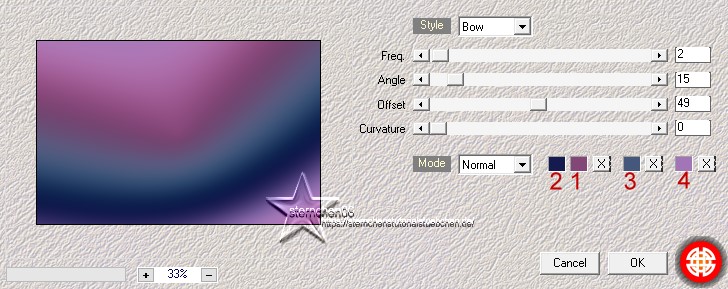
*2*
Effekte - Plugins - I.C.Net Software - FU 2 - Andrew's Filter - 56 - Blurred Bits & Pieces
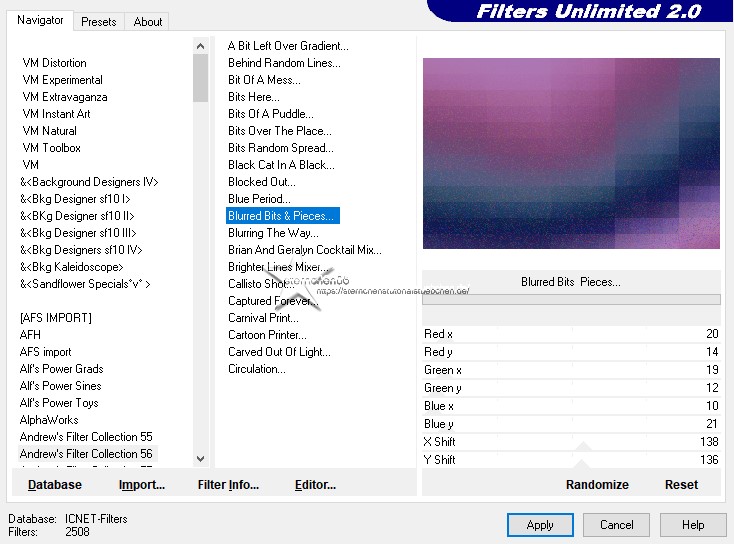
Ebenen - Neue Rasterebene
fülle die Ebene mit Farbe 1
Effekte - Textureffekte - Jalousie
du kannst den Effekt mit weiß oder schwarz machen
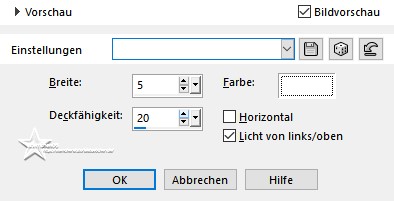
*3*
Auswahl - Alle auswählen
Auswahl - Ändern - Verkleinern - 30 px
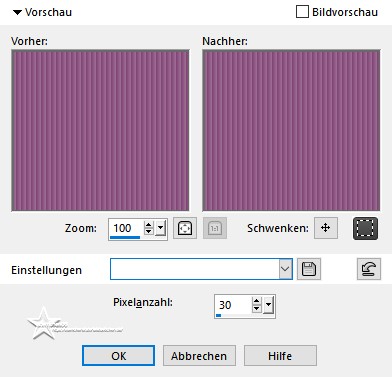
Bearbeiten - Ausschneiden
Auswahl aufheben
Effekte - 3D Effekte - Innenfase
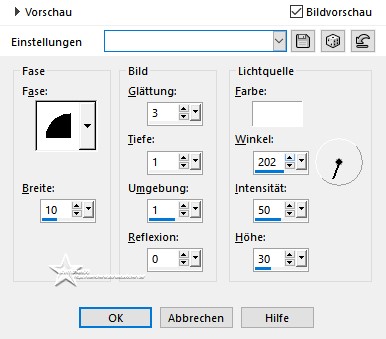
*4*
Ebene duplizieren
Bild - Größe ändern
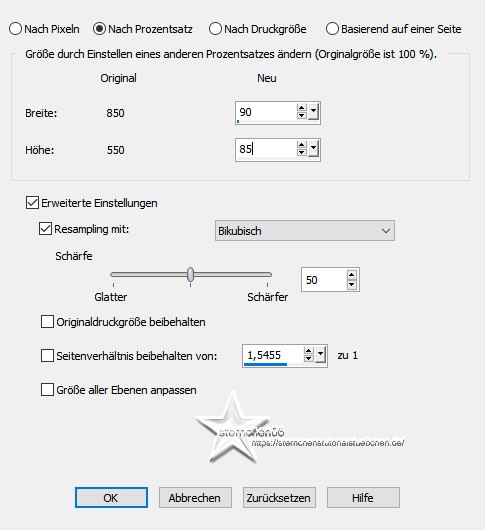
Zusammenfassen - Nach unten zusammenfassen
*5*
Effekte - Plugins - MuRa's Meister - Copies
bitte in der angegebenen Reihenfolge vorgehen
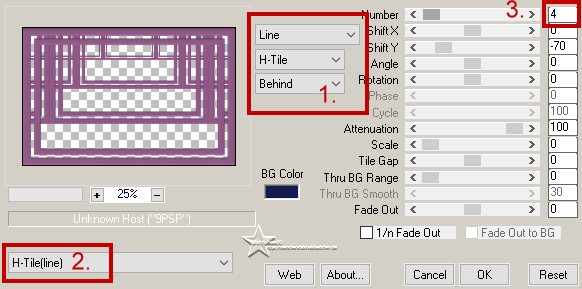
Effekte - Plugins - Flaming Pear - Flexify 2
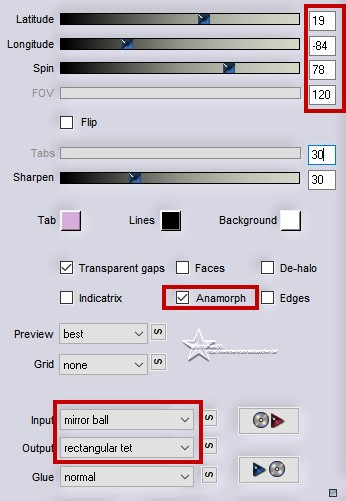
Objekte - Ausrichten - Oben - danach noch etwas nach oben schieben
orientiere dich an meinem Bild

Effekte - 3D Effekte - Schlagschatten

Effekte - Plugins - Graphics Plus - Cross Shadow
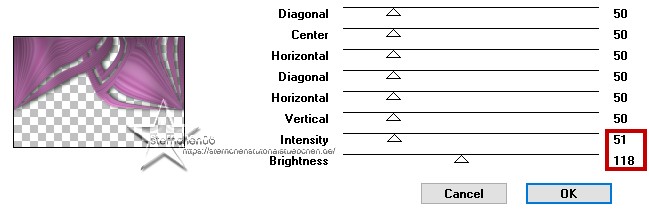
*6*
Öffne und kopiere dein misted Bild
als neue Ebene in deine Leinwand einfügen
Im EM nach unten verschieben
Objekte - Anordnen - Unten
drücke Taste K
Position X: 20 - Position Y: 120
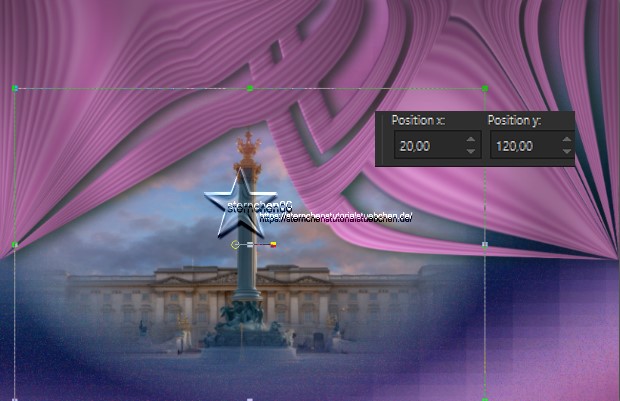
Zusammenfassen - Sichtbare zusammenfassen
*7*
Bild - Rand hinzufügen - symmetrisch
5 px - in einer hellen Farbe aus dem Bild - meine ist blau
Auswahl - Alle auswählen
Bild - Rand hinzufügen - symmetrisch
40 px - Farbe egal
Auswahl umkehren
Effekte - Plugins - Mehdi - Wavy Lab 1.1
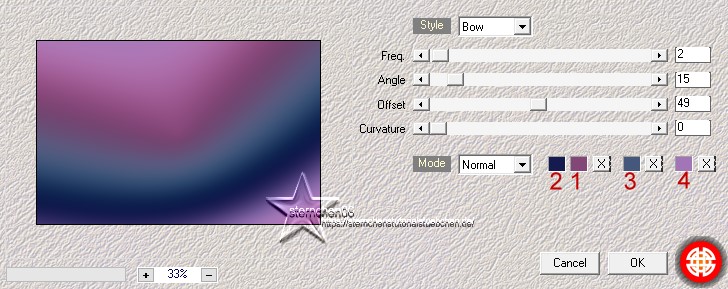
Effekte - Plugins - Graphics Plus - Cross Shadow
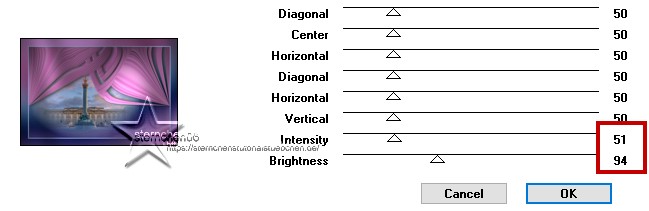
*8*
Auswahl umkehren
Effekte - 3D Effekte - Schlagschatten
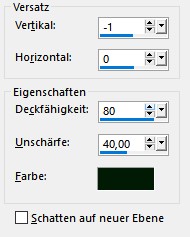
Auswahl aufheben
*9*
Öffne und kopiere deine Haupttube - Credit entfernen falls vorhanden
als neue Ebene in deine Leinwand einfügen
Größe anpassen - siehe mein fertiges Bild
Effekte - 3D Effekte - Schlagschatten
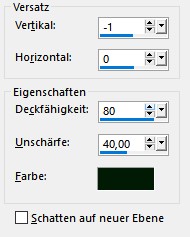
schiebe die Tube nach rechts
*10*
Alles zusammenfassen
Ändere die Bildgröße für mich auf 900 px
schreibe den Credit für die Tube, den BG und deine Signatur
Alles zusammenfassen und als JPG speichern
Tutorialübersetzung by sternchen06 #März 2024
